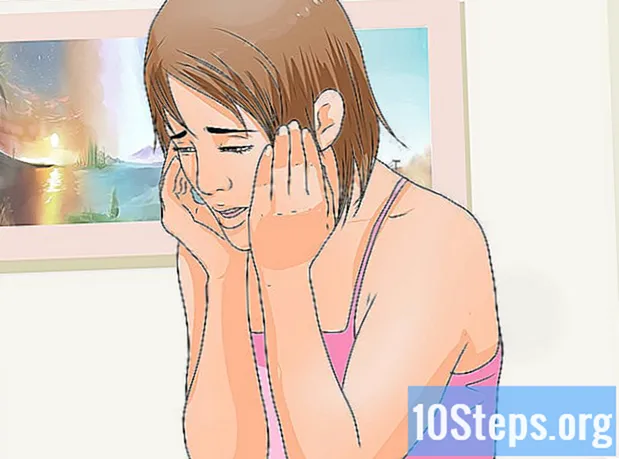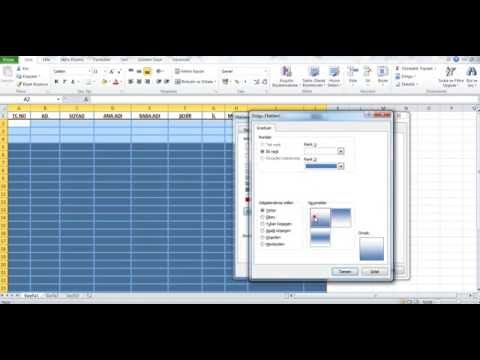
İçerik
Elektronik tablolar herhangi bir ofiste vazgeçilmezdir. Verileri düzenlemek ve raporlar oluşturmak için kullanılırlar. Çevrimiçi bir elektronik tablo programı veya standart Microsoft Excel kullanıyorsanız, elektronik tablo raporlarını ekibinizle veya yöneticilerinizle paylaşmanız gerekecektir. Neyse ki, çoğu program, paylaşılan bir sunucu kullandığınız veya internete bağlı olduğunuz sürece, birden fazla kişi tarafından kullanılmak üzere bir elektronik tablo oluşturmanıza yardımcı olacak bir özelliğe sahiptir. Bu makale size Google Dokümanlar ve Microsoft Excel'de nasıl paylaşılan bir elektronik tablo oluşturacağınızı öğretecek.
Adımlar
Yöntem 1/2: Microsoft Excel Çalışma Sayfası
Excel e-tablonuzu açın veya yeni bir belge oluşturun, üst yatay çubuktaki Dosya menüsüne gidin ve "Yeni" yi seçin.

Belgenizde değişiklikler yapın. Bunlar, makroları, tabloları, hücre kombinasyonlarını, fotoğrafları, nesneleri, köprüleri, şemaları, alt toplamları, veri tablolarını, pivot tablo raporlarını, elektronik tablo korumasını ve koşullu biçimleri içerebilir.
Araçlar menüsünü tıklayın veya başka bir sürümde Sekme İnceleme'ye gidebilirsiniz. Görünen menü seçeneklerinden "Ortak Çalışma Sayfası / Çalışma kitabını Paylaş" ı seçin.

İletişim kutusu göründüğünde düzenleme sekmesine tıklayın.
"Aynı anda birden fazla kullanıcının değişiklik yapmasına izin ver" yazan kutuyu bulun."Değişikliği istediğinizi onaylamak için bu kutuyu tıklayın.
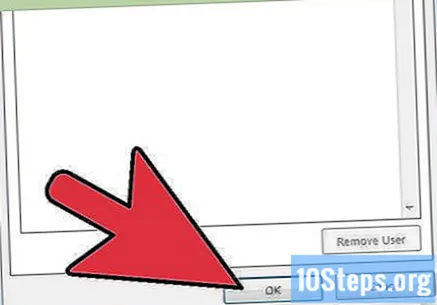
Değişiklikleri kaydetmek için "Tamam" ı tıklayın.
Dosya menüsünü tıklayıp "Kaydet" i seçerek çalışma kitabını mevcut konumuna kaydedin.’
Dosya menüsüne geri dönün ve "Farklı Kaydet" i seçin.’
Dosyayı paylaşılan bir ağdaki paylaşılan bir klasöre kaydedin. Belgeyi kullanacak herkesin bu klasörü kullanmasına izin verildiğinden emin olun. Değilse, herkesin erişebileceği başka bir yere kaydedin.
Yöntem 2/2: Google Dokümanlar Elektronik Tablosu
Google Dokümanlar hesabınızda oturum açın.
- Bir Google Dokümanlar hesabınız yoksa, Google ana sayfasındaki "Google Dokümanlar'ı şimdi deneyin" düğmesini tıklayarak bir tane oluşturun.
Elektronik tablonuza gidin veya "Yeni Oluştur" u tıklayın.’
Seçenekler listesinden "E-tablo" yu seçin veya önceden kullandığınız bir elektronik tabloyu açın.
Elektronik tablonun sağ üst köşesindeki "Paylaş" düğmesini tıklayın.
Google kişi listenizden veya doğrudan e-posta adreslerini yazarak elektronik tabloya erişmesine izin vereceğiniz kişilerin adlarını seçin.
Kişinin elektronik tabloyu düzenleyip görüntüleyemeyeceğine karar verin. Kişi adının sağındaki kutuyu tıklayın.
"Paylaş ve Kaydet" e basın.’
İpuçları
- Google Dokümanlar kullanarak e-tabloları paylaşırken, diğer kullanıcıların bir Google hesabına sahip olması veya kaydolması gerekir.
- Bir Excel belgesini paylaşılan klasöre kaydettiğinizde, yeni bir konuma kaydetme sürecinde diğer çalışma kitaplarının bozulmadığından emin olmak için diğer çalışma kitaplarının tüm bağlantılarını kontrol edin.
Gerekli malzemeler
- Paylaşılan klasör;
- Paylaşılan ağ;
- Google hesabı.